上一篇
硬盘修复 新手必看:MHDD修复坏道详细操作教程
- 问答
- 2025-09-02 19:47:51
- 2
🔧 准备工作
1️⃣ MHDD软件:推荐用最新版(2025年网友优化版兼容性更强),存到U盘或刻录成启动盘💾。
2️⃣ 硬盘连接:ide/SATA硬盘需设成IDE兼容模式(AHCI模式MHDD可能认不到),笔记本用户可用转接线接台式机操作🔌。
3️⃣ BIOS设置:开机按F2/DEL进BIOS,将目标硬盘设为第一启动项(或用U盘启动进入DOS环境)⚙️。
🚀 操作步骤(附口诀版!)
✅ Step 1:启动MHDD
在DOS界面输入MHDD回车,软件会自动检测连接的硬盘,看到满屏英文别懵!按对应数字键选择要修复的硬盘(比如输入3代表第三块硬盘)👇。
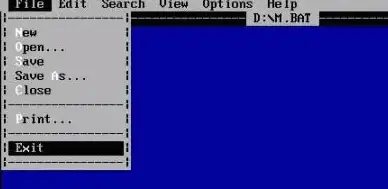
✅ Step 2:扫描坏道
输入SCAN回车,会弹出参数设置界面,新手直接记住这两项:

- Start LBA:输入
0(从0扇区开始扫) - End LBA:直接回车(扫到硬盘末尾)
其他设置默认就行!敲空格键开始扫描➡️。
📊 扫描结果怎么看?
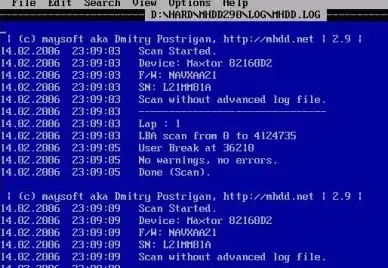
- 灰色块:正常扇区
- 绿色/橙色块:读取慢(潜在坏道)
- 红色叉叉:物理坏道❗
- 问号/感叹号:严重损坏(可能没救了😭)
✅ Step 3:修复坏道!(关键操作)
- 逻辑坏道:输入
ERASE,直接擦写损坏区域(数据会没!先备份!) - 物理坏道:输入
REMAP,用备用扇区替换坏道(保数据优先选这个!) - 顽固坏道:输入
RHPA或HPA隐藏坏道区域(终极手段,适合老盘续命)💡
⚠️ 注意:修复时硬盘会嘎嘎响(正常!),千万别断电!中途按ESC可暂停。
🌟 避坑指南
- 数据无价! 修复前务必备份重要文件(用PE系统拷贝数据)📂
- 如果MHDD认不到硬盘,检查数据线是否插稳或换SATA接口🔍
- 修复后重启电脑,建议用HD Tune复检健康值✅
💬 网友实测反馈(2025年9月)
@数码小白:“用REMAP救活了我的2T老硬盘,又撑了半年!”
@硬核玩家:提醒新手——ERASE模式别乱用,数据秒没!😵
💥 MHDD不是万能药,但能救急!机械硬盘定期扫描保养(建议半年一次),重要数据多地备份才是王道!有问题的评论区见~ 🙌
(注:操作风险需自负,严重物理损伤建议找专业机构恢复哦!)
本文由 罕怀薇 于2025-09-02发表在【云服务器提供商】,文中图片由(罕怀薇)上传,本平台仅提供信息存储服务;作者观点、意见不代表本站立场,如有侵权,请联系我们删除;若有图片侵权,请您准备原始证明材料和公证书后联系我方删除!
本文链接:https://vds.7tqx.com/wenda/825156.html









发表评论